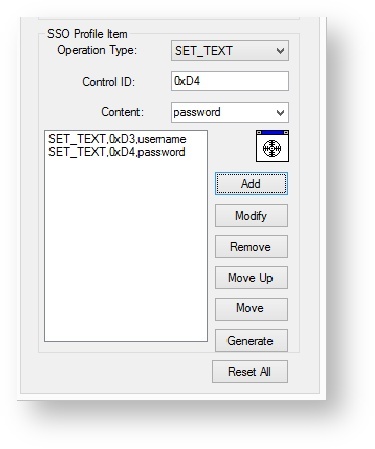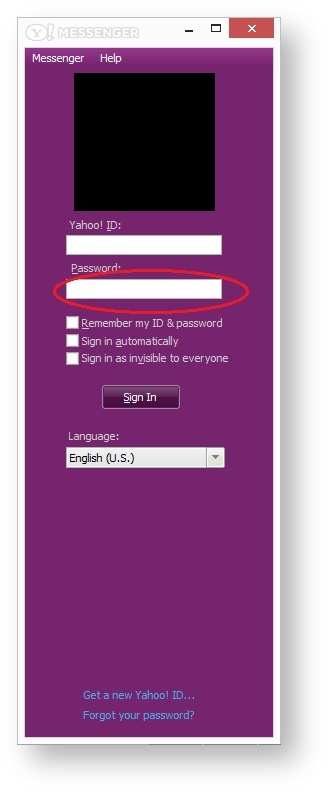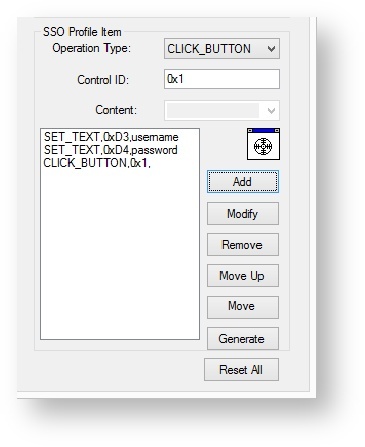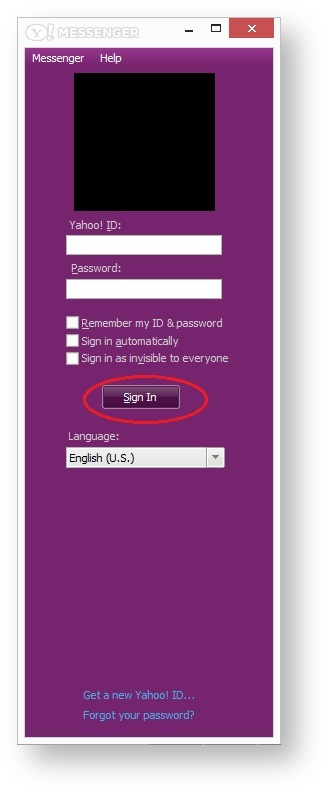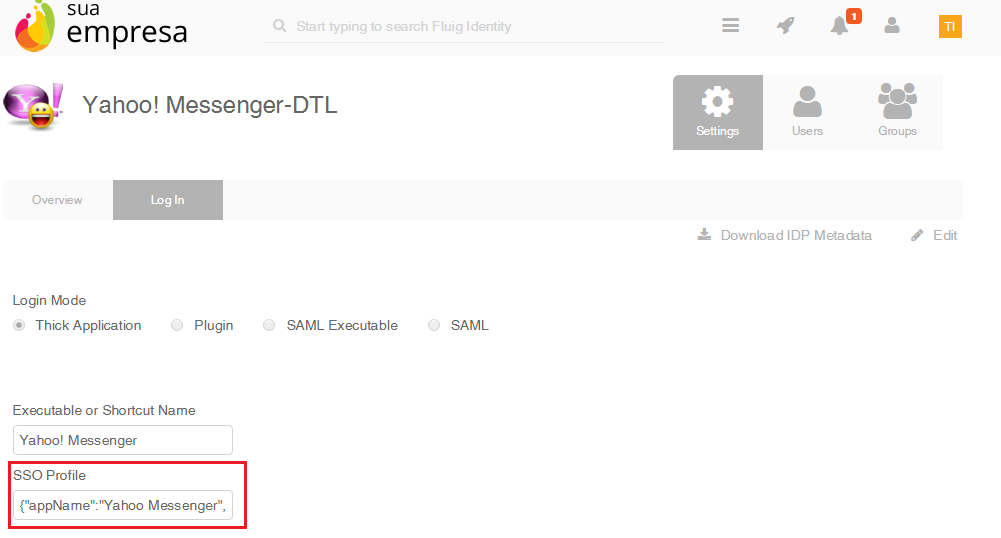Configuração OpenLdap A partir da versão 3.0.0 do SmartSync será possível realizar a integração com o OpenLDAP. Com isso os usuários do Open LDAP poderão ser importados para o fluig Identity. OpenLDAP Software é uma implementação open source do Lightweight Directory Access Protocol. (http://www.openldap.org/) Como o OpenLDAP é configurável, é necessário preencher algumas propriedades para realizar a importação ou a sincronização com o fluig Identity. Para saber mais sobre as propriedades obrigatórias: Importação e Sincronismo de Usuários do Diretório LDAP Além disso, na configuração do domínio devem ser preenchidos os seguintes campos adicionais: Type Ldap - Tipo do domínio deve ser preenchido com "OpenLdap". Na aba Integration Ldap deve ser preenchida a propriedade do OpenLdap que armazena o status do usuário.  Image Added Image Added - User Status Enable Property Ldap - nome da propriedade do Open LDAP quando o usuário está ativo Type Property - Deve ser preenchido o tipo do valor do Open LDAP. Pode ser booleano, inteiro ou string quando o usuário está ativo Value Property - valor da propriedade no Open LDAP quando o usuário está ativo - User Status Disable Property Ldap - nome da propriedade do Open LDAP quando o usuário está inativo Type Property - Deve ser preenchido o tipo do valor da propriedade do Open LDAP. Pode ser booleano, inteiro ou string quando o usuário está inativo Value Property - valor da propriedade no Open LDAP quando o usuário está inativo |